荣耀x7蓝牙耳机连接步骤是什么?
36
2025-03-23
随着无线技术的飞速发展,蓝牙耳机已经成为我们日常生活中不可或缺的电子产品。然而,在使用过程中,我们偶尔会遇到蓝牙耳机在电脑上无声的窘境。本文将带领大家一步步了解如何修复这一问题,确保您的听音体验不再受阻。
1.耳机与电脑连接问题
我们需要确认蓝牙耳机已经成功与电脑配对。请按照以下步骤进行检查:
确保耳机处于可配对状态(通常长按电源键35秒)。
在电脑的蓝牙设置中查找新设备并添加耳机。
尝试断开后再重新连接,看是否有声音。
2.音频输出设备选择错误
若耳机已连接,可能是因为音频输出设备选择有误。这时,您可以按照以下步骤更正:
右击电脑屏幕右下角的音量图标。
点击“打开声音设置”。
在“选择你的输出设备”中,确认蓝牙耳机是否为当前选择的输出设备。
3.耳机电量或硬件故障
耳机无声音可能是由于电量不足或者耳机本身存在硬件问题。请尝试以下操作:
检查耳机的指示灯,确认充电情况。
尝试更换电池或使用充电器为耳机充电。
若耳机有配对其他设备的功能,请尝试在其他设备上测试是否正常。
4.系统或驱动问题
如果上述步骤都不能解决问题,可能是电脑系统或蓝牙驱动的问题。请按以下步骤操作:
确保电脑系统的更新,以修复可能存在的漏洞。
尝试更新或重新安装蓝牙驱动程序。
在设备管理器中查看是否蓝牙设备存在异常,如有需要,进行相应的修复操作。
5.干扰问题
无线信号干扰也可能导致声音异常。您可以试着:
将手机等其他无线设备远离电脑和蓝牙耳机。
尝试更换电脑周围的环境,看是否是物理环境造成了干扰。
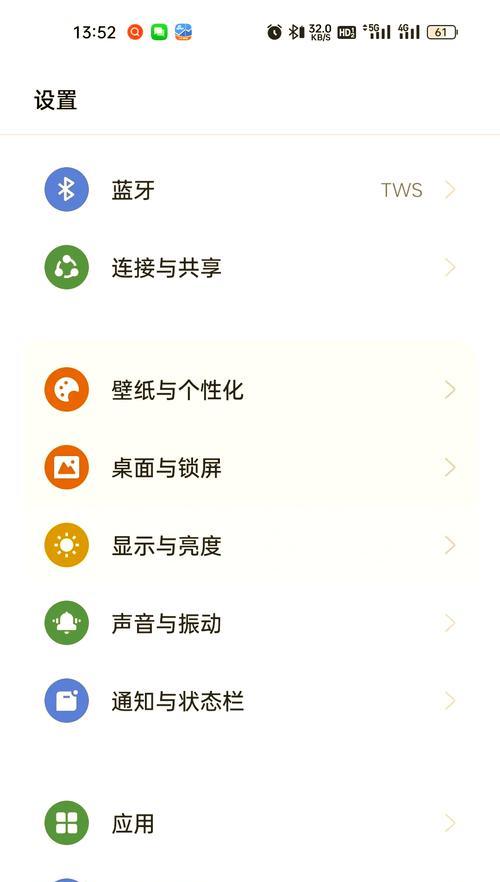
Windows系统
在Windows系统中,如果您遇到耳机无声的问题,可以:
按下Win+R键,打开运行窗口,输入`services.msc`并回车。
在服务列表中找到蓝牙支持服务,确保其状态为“正在运行”。
如果服务未启动,右击选择“启动”。
macOS系统
在macOS上,您可以:
确认在偏好设置中蓝牙是开启的。
在系统偏好设置中,重新选择音频输出设备。
检查安全性与隐私设置,确保蓝牙设备有权限连接。
ChromeOS
对于使用ChromeOS的用户,您的步骤可能包括:
打开设置,导航至“设备”>“蓝牙”。
确保蓝牙已经开启,并重新连接耳机。
如果问题依旧,请重启Chromebook。
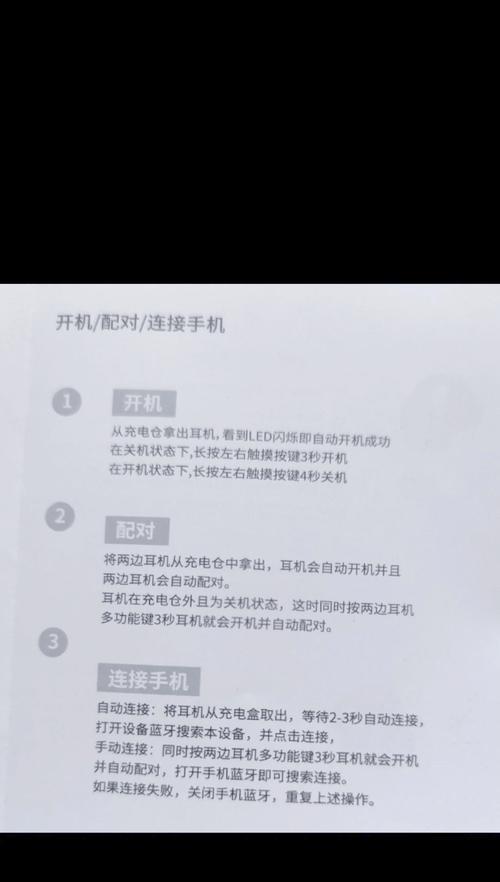
问:如何避免蓝牙耳机在电脑上无声的问题发生?
答:定期为耳机充电,适时更新电脑系统和驱动程序,尽量避免在多无线设备的环境下使用。
问:耳机在其他设备上可以正常使用,为什么电脑上不行?
答:有可能是电脑的蓝牙适配器硬件或软件与其他设备存在兼容性问题。尝试更新蓝牙驱动或尝试使用外接蓝牙适配器。
问:耳机的音量调节不起作用怎么办?
答:在电脑的音量设置中,尝试将音量调节到最大,并检查是否有音量限制设置。
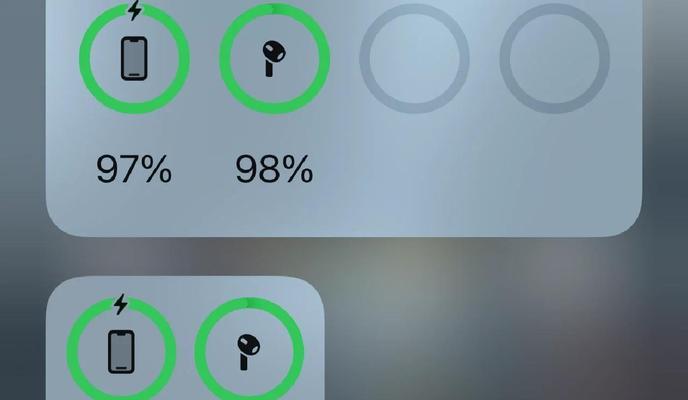
通过上述详细排查与修复步骤,相信您已经能够解决蓝牙耳机在电脑上无声的问题。若问题依旧,建议联系专业维修人员或者咨询耳机厂商的客服。日常使用中,注意设备的维护和正确的操作,可以有效预防此类问题的发生。希望您能够享受愉快的无线音乐生活!
版权声明:本文内容由互联网用户自发贡献,该文观点仅代表作者本人。本站仅提供信息存储空间服务,不拥有所有权,不承担相关法律责任。如发现本站有涉嫌抄袭侵权/违法违规的内容, 请发送邮件至 3561739510@qq.com 举报,一经查实,本站将立刻删除。